Win10怎么徹底關(guān)閉消息通知?徹底關(guān)閉Win10通知的操作方法
Win10怎么徹底關(guān)閉消息通知?可能很多Win10用戶都知道,可以在“設(shè)置-系統(tǒng)-通知和操作”中將各種通知選項(xiàng)關(guān)閉掉,但是該方法不夠徹底,對于一些系統(tǒng)安全方面的通知并不奏效,該來的通知照樣來,還是會影響大家手頭的工作。下面小編將給大家分享徹底關(guān)閉Win10通知的操作方法,斬草就要除根,大家快來看看吧!

Win10怎么徹底關(guān)閉消息通知?
1、Win+R輸入regedit后進(jìn)入注冊表編輯器;
2、直接定位到:HKEY_LOCAL_MACHINE/Software/Microsoft/Windows/CurrentVersion/ImmersiveShell,在右側(cè)新建個(gè)“UseActionCenterExperience”的DWORD(32位)值,數(shù)值數(shù)據(jù)默認(rèn)為0不用修改,就算是徹底屏蔽彈出的通知消息了。
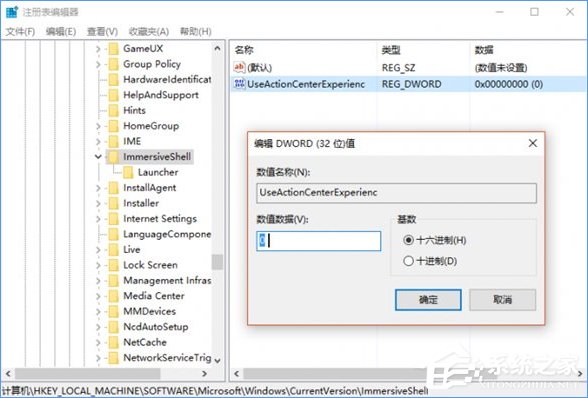
3、隨后再定位到:HKEY_LOCAL_MACHINESOFTWAREMicrosoftWindowsCurrentVersionImmersiveShellLauncher(就是剛才那個(gè)位置下面的項(xiàng)),在右側(cè)新建個(gè)名為“DisableLightDismiss”的DWORD(32位)值,數(shù)值數(shù)據(jù)設(shè)置為1。

4、重啟資源管理器或注銷當(dāng)前賬戶后,再點(diǎn)擊通知中心,就可以看到效果了,它處于開啟狀態(tài),駐留在屏幕的邊緣,不會因其他操作而自動隱藏(想要回收就再點(diǎn)下任務(wù)欄的通知中心圖標(biāo))。
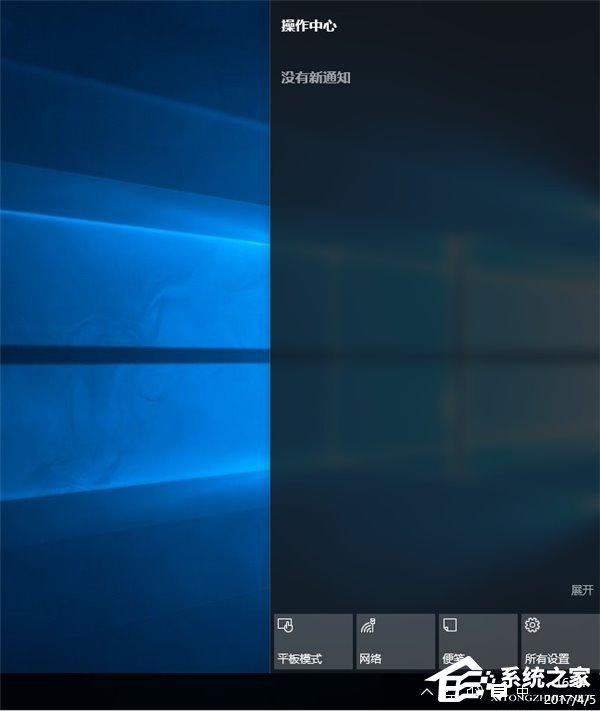
5、之后只要讓其處于免打擾的狀態(tài)(通知中心上鼠標(biāo)右鍵選擇“打開免打擾時(shí)間”),就可以安靜的看著它將各種各樣的信息羅列在一遍,而不會對正在使用電腦的我們造成任何影響。
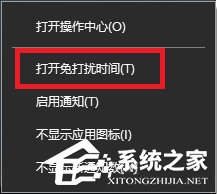
關(guān)于徹底關(guān)閉Win10通知的操作方法就給大家分享到這里了,如果你還在被Win10通知困擾著,那就趕緊按照小編介紹的方法關(guān)閉吧,不過大家在操作之前請記得備份下注冊表。
相關(guān)文章:
1. uos如何安裝微信? uos系統(tǒng)微信的安裝教程2. Debian11面板怎么添加顯示桌面的快捷按鈕?3. Thinkpad e580筆記本怎么繞過TPM2.0安裝Win11系統(tǒng)?4. MAC怎么退出Apple ID賬號?MAC退出id賬號的方法5. Win11 預(yù)覽版25300怎么開啟文件資源管理器圖庫隱藏功能?6. CentOS7.0怎么設(shè)置屏幕分辨率?7. Win11 雙擊文件夾彈出屬性怎么辦?Win11雙擊文件夾彈出屬性解決方法8. OPENBSD上的ADSL和防火墻設(shè)置配置9. CentOS下iptables封IP的命令講解10. Centos7安裝部署免費(fèi)confluence wiki(知識庫)詳細(xì)操作步驟
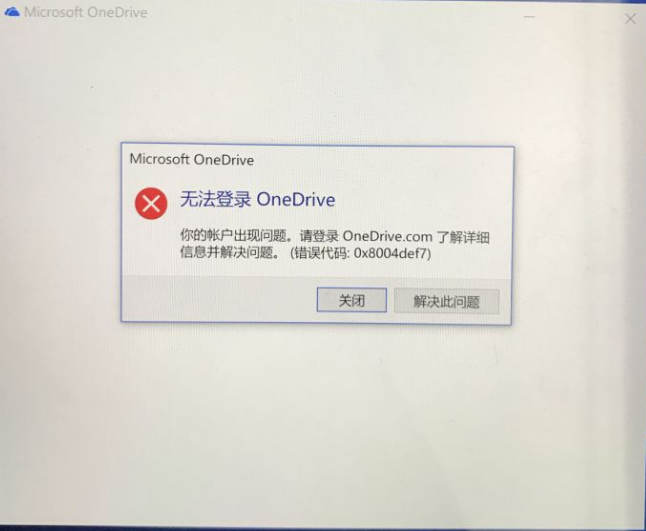
 網(wǎng)公網(wǎng)安備
網(wǎng)公網(wǎng)安備